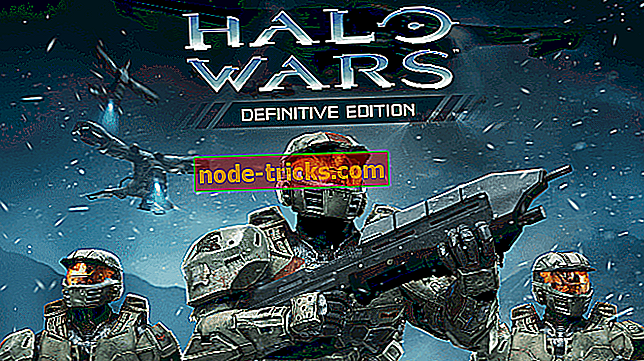Amazon Prime virker ikke når VPN er aktivert? Her er noen rettelser
Hvis VPN-tilkoblingen din alltid har problemer, spesielt når du prøver å streame medier som filmer og andre kanaler, som for eksempel på Amazon Prime og andre streaming media spillere, er det ikke bare frustrerende, men det kan være dyrt, spesielt hvis du må fortsette å endre VPN-er.
Noen problemer som oppstår når Amazon Prime VPN ikke fungerer, inkluderer konstante frakoblinger, DNS-lekkasjer og andre feil som kan oppstå fra proxyer eller brukerinformasjon, blant annet.
Denne artikkelen ser på mulige årsaker eller feil du kan støte på når Amazon Prime VPN ikke fungerer, og hvordan du løser disse problemene.
FIX: Amazon VPN virker ikke
- Foreløpige sjekker
- Oppdater VPN-appen din
- Endre VPN-protokollen din
- TLS-håndtrykk og nettverksforbindelsesproblem
- Feil system dato og klokkeslett
- Ingen IP eller vert ikke funnet
- Angi ruting og fjerntilgangstjenester
- Endre VPN
1. Preliminære kontroller
- Kontroller at du ikke er koblet til et annet VPN før du går videre til de neste løsningene, så du vil kanskje lukke alle andre VPN-programmer du har kjørt før du bruker Amazon Prime VPN.
- Du må også sjekke at antivirus- eller brannmurprogramvaren ikke er årsaken til tilkoblingsfeilene, fordi disse noen ganger påvirker tilkoblingen. Deaktiver dem og prøv å koble til VPN-en din for å få tilgang til Amazon Prime. Hvis deaktiveringen hjelper, legger du til VPN som et unntak før du aktiverer sikkerhetsprogramvaren på nytt.
- Kontroller at Internett-tilkoblingen din er aktiv ved å koble fra VPN-en og prøve å få tilgang til nettstedet regelmessig.
- Koble til serverplassen nærmest din plassering. Hvis dette hjelper, er problemet med serverplasseringen du prøvde å koble til i utgangspunktet
- Endre DNS, eller bytt til et annet nettverk. Du kan prøve å bruke et annet nettverk, som en offentlig Wi-Fi-tilkobling, for å se om tilkoblingsproblemet er med din nåværende Internett-tjeneste.
2. Oppdater VPN-appen din
For å gjøre dette, logg inn på VPN-kontoen din, og sett opp VPN-en, velg deretter plattformen du bruker som Windows, og last ned den nyeste versjonen av VPN for Windows. Sett opp og koble VPN-appen og se om den begynner å fungere med Amazon Prime igjen.
- LES OGSÅ: 6 beste VPN-er for PayPal med dedikerte IP-adresser
3. Endre VPN-protokollen
VPN-tilkoblingen fungerer vanligvis bedre når TCP brukes i stedet for UDP. Enheten kobles til VPN-serverne dine ved hjelp av VPN-protokoller. Standarden er UDP-protokollen, som i noen land som Midtøsten er blokkert. Slik endrer du protokollen:
- For optimal ytelse, velg OpenVPN TCP først
- Velg L2TP neste, og til slutt velge PPTP-protokoller. Bruk PPTP når det er nødvendig for å gjøre det, da det gir minimal sikkerhet.
- Gå til VPN-innstillingsvinduet mens du er koblet fra VPN
- Under protokollfanen velger du protokollen du vil bruke, og klikker OK
Når vi snakker om å endre VPN, anbefaler vi sterkt CyberGhost, en ledende VPN-leverandør som ikke har blitt rapportert med feil, slik at du kan slappe av om tilkobling og nyte forbedret sikkerhet. Få nå CyberGhost (for tiden 77% avslag) på den offisielle nettsiden.
4. TLS-håndtrykk og nettverksforbindelsesproblem
Hvis du får feil relatert til TLS-håndtrykk og nettverkstilkobling, starter du maskinen på nytt og starter VPN-tilkoblingen igjen. Hvis problemet vedvarer, endrer du protokollen, eller prøv å deaktivere antivirus- eller brannmurprogrammene dine.
Hvis du ikke kan koble til en serverplassering etter å ha startet VPN, installerer du VPN på nytt og kjører installeringsprogrammet på nytt. Hvis du fortsatt får Amazon Prime VPN ikke fungerer, etter at du har startet om og installert på nytt, må du kontrollere om RasDialException vises i tilkoblingsloggen, og hvis det gjør det, tilbakestill Winsock.
- LES OGSÅ: Hvordan fikse "Uventet feil" på ExpressVPN for Windows 10
5. Feil system dato og klokkeslett
Hvis du ikke kan koble til Amazon Prime med VPN, må du sjekke dato og klokkeslett for systemet ditt og sørge for at det er riktig. Hvis det er galt, gjør du følgende:
- Høyreklikk på dato og klokkeslett på oppgavelinjen
- Klikk på Juster dato og klokkeslett .

- Klikk på Dato og tid- fanen

- Skyv for å slå av Angi tid automatisk, og klikk deretter Endre under Endre dato e og klokkeslett. Skriv inn passord hvis du blir bedt om det

- Hvis du må endre tidssone, klikker du på Endre tidssone ..., velg din nåværende tidssone i rullegardinlisten
- Klikk på OK .
- Start VPN-en på nytt og koble til en serverplassering. Hvis du ikke kan koble til etter omstart, installerer du VPN på nytt ved å kjøre installasjonsprogrammet en gang til.
6. Ingen IP eller vert ikke funnet
Hvis du får feilen: Forespurt navn er gyldig, men har ikke en IP-adresse ELLER Vertskap ikke funnet, sikre at du er koblet til Internett. Hvis du må aktivere DSL-tilkoblingen manuelt før du går online, kan du se DSL-instruksjonene dine før du kobler deg til VPN-en. VPN er ikke en erstatning for Internett-tilkoblingen din.
Hvis du fortsatt får Amazon Prime VPN ikke å jobbe problemer, etter å ha forsøkt å koble til VPN, kan Internett-leverandøren din blokkere tilgangen til VPNs DNS-servere, så du må manuelt angi DNS-servere som vist nedenfor.
- LES OGSÅ: 6 av de beste VPN for NÅ TV for å nyte ubegrensede TV-programmer
Trinn 1: Åpne nettverkstilkoblingsinnstillinger
- Høyreklikk Start og velg Kjør

- Skriv ncpa. cpl og klikk på OK
- I vinduet Nettverksforbindelser finner du den vanlige tilkoblingen, enten LAN eller Trådløs nettverkstilkobling.
- Høyreklikk på forbindelsen og velg Egenskaper
Trinn 2: Angi DNS-serveradressene
- Dobbeltklikk Internet Protocol Version 4 (IPv4) eller bare Internet Protocol

- Velg Bruk følgende DNS-serveradresser

- Skriv inn disse DNS-DNS-serveradressene: Foretrukket DNS-server 8.8.8.8 Alternativ DNS-server 8.8.4.4
- Hvis Google DNS er blokkert, prøv følgende: Neustar DNS Advantage ( 156.154.70.1 og 156.154.71.1 ) skriv inn og trykk OK, Level3 DNS ( 4.2.2.1 og 4.2.2.2) skriv inn og trykk OK
- Når du har konfigurert datamaskinen din for VPNs DNS-servere, spyl gamle DNS-poster
7. Angi ruting og fjerntilgangstjenester
Hvis du får feilen: Element ikke funnet, må du angi ruting og fjerntilgangstjenester ved å gjøre følgende:
- Høyreklikk Start og velg Kjør

- Skriv services.msc og klikk OK
- Under tjenestelisten finner du ruting og ekstern tilgang

- Kontroller at den gjeldende operasjonen for ruting og fjerntilgang er stoppet, eller stopp den ved å klikke på elementet og velg Stopp ikon i toppmenylinjen

- Dobbelklikk ruting og ekstern tilgang
- Under ruting og fjerntilgangsegenskapsmenyen, still inn oppstartstypen til Manuell og klikk OK for å lagre endringer

- Start VPN-en på nytt og koble til en serverplassering. Hvis Amazon Prime VPN fortsatt ikke fungerer, må du endre VPN-protokollen og koble den til igjen.
LES OGSÅ: Fix: VPN-feil på Windows 10
8. Endre VPN
Hvis din nåværende VPN ikke virker sammen med Amazon Prime, og du har prøvd alt du kan for å løse det, men det ikke kommer til å sprenge, kan du prøve å bruke CyberGhost eller Hotspot Shield som er blant de beste gratis VPNene for Amazon Prime .
CyberGhost beskytter personvernet ditt på en multi-platform personvernløsning, ved hjelp av den høyeste kryptering som er tilgjengelig med 256-biters krypteringsteknologi, i tillegg til at IP-en din forblir skjult, og du får Wi-Fi-beskyttelse hvis du er i et offentlig område.
Det kommer også med en streng politikk som ikke logger, som ikke sporer din internettaktivitet, multiplatformapper for den bærbare datamaskinen og andre enheter, sikkerhet for samtaler og tilgang til over 1000 VPN-servere i mer enn 30 av de mest populære landene.
Denne VPN-en gir deg tilgang til geografisk begrenset innhold på Amazon Prime, beskytter alle enhetene dine, blokkerer annonser og skadelig programvare, og streamer med de høyest mulige hastighetene du kan få på en VPN.
- LES OGSÅ: Bruk Duckduckgo og CyberGhost for å unngå sporing på Internett
Hotspot Shield
Dette er et USA-basert VPN som tilbyr OpenVPN, AES-256 kryptering og null logg policy. Noen av fordelene ved å bruke dette med Amazon Prime inkluderer sikker og privat tilgang til gratis og åpen videostreaming, internett og tilgang til sosiale nettverk blant andre nettsteder.
Hotspot Shield har en patentert protokoll som er integrert med 70 prosent av verdens største sikkerhetsselskaper, og leder i ytelse med tusenvis av servere globalt. Det beskytter identiteten din og krypterer dataene dine, uansett om du er hjemme eller i offentligheten. Du kan også nyte sikker tilgang hvor som helst til favorittprogrammer og nettsteder.
- Få Hotspot Shield nå fra den offisielle nettsiden
Gi oss beskjed hvis noen av disse løsningene hjalp med å reparere Amazon Prime VPN ikke fungerende problem, ved å legge igjen en kommentar i seksjonen nedenfor.
enhet! = currentEntity): currentEntities.concat (currentEntity) ">Relaterte artikler
{{L10n}}
- {{#data}}
- {{merkelapp}} {{/data}}